Syftet med denna guide är att hjälpa dig att ställa in och installera iubendas cookie-lösning på din webbplats, kopplad till Google Tag Manager, med prioriterad blockering aktiverad.
Observera: Innan du följer den här guiden, se till att du har konfigurerat Iubenda-taggarna i Google Tag Manager. Vi har en lättförståelig guide för hur du gör detta: ”Hur man förenklar cookieblockering med Google Tag Manager”.
Om du har byggt din webbplats med WordPress finns det ett officiellt plugin som du kan använda för att lägga till dina Iubenda-tjänster på webbplatsen. Ta en titt på ”Använda Easy cookie(iubenda) med en WordPress hemsida” för hjälp med att konfigurera detta.
Vad Prior Blocking är
Dataskyddsförordningen (GDPR) kräver att webbplatser inhämtar informerat samtycke från användare innan cookies som inte är nödvändiga för webbplatsens grundläggande funktion används. Prior blocking säkerställer att användare har kontroll över sin personliga information genom att låta dem bestämma om de vill att icke-nödvändiga cookies ska placeras på deras enheter eller inte.
Hitta din iubenda inbäddningskod
Det första steget är att hitta koden som finns i din iubenda-dashboard och som visar din cookiebanner på din webbplats.
Logga in på din iubenda-dashboard genom att klicka på din domän under ”Tjänster” i din kontrollpanel och sedan klicka på ”Gå till APP”
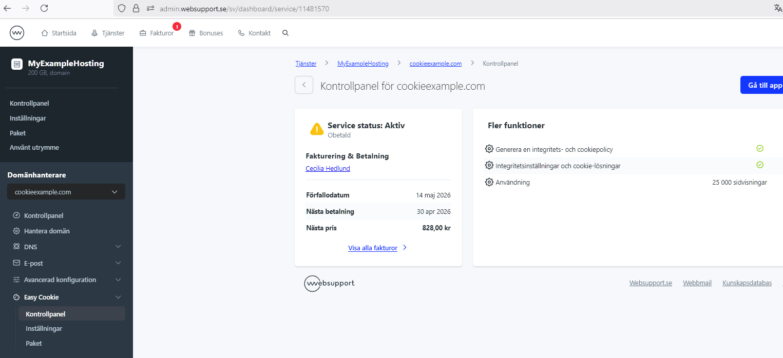
Nästa steg är att klicka på ”Configure” under produkten Cookie Solution:
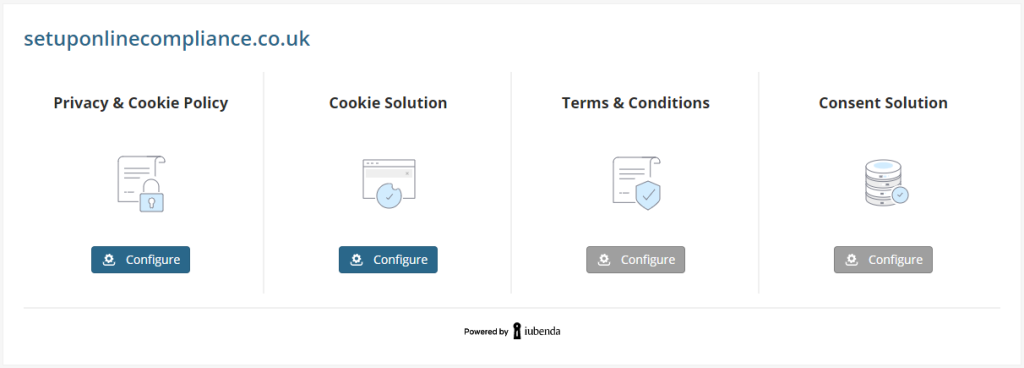
Se till att du har dina obligatoriska policys aktiva och klicka på knappen ”Save and go to embedding”:
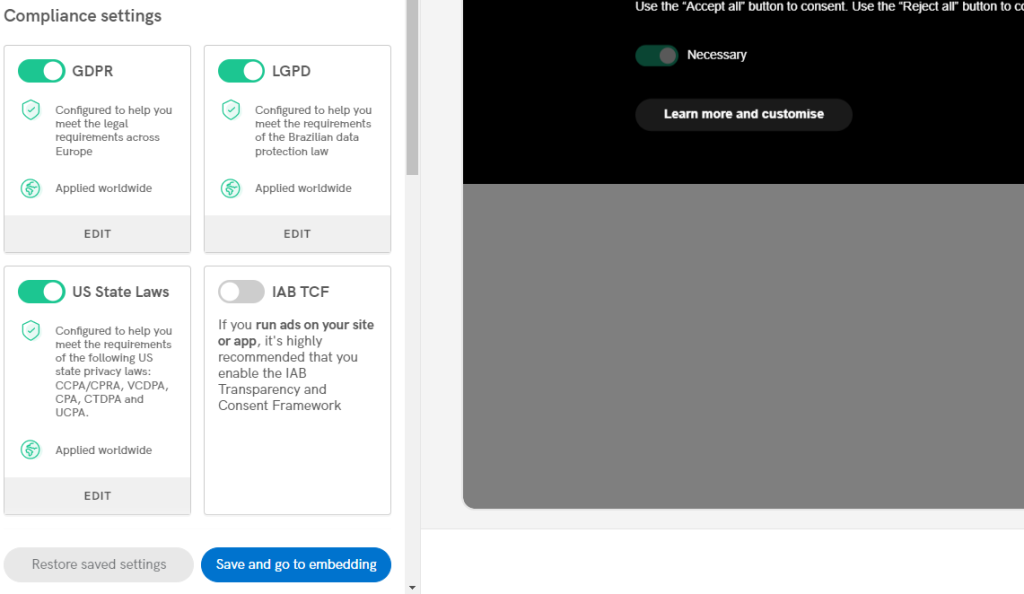
Kopiera koden i textfältet genom att klicka på den grå knappen ”COPY”:
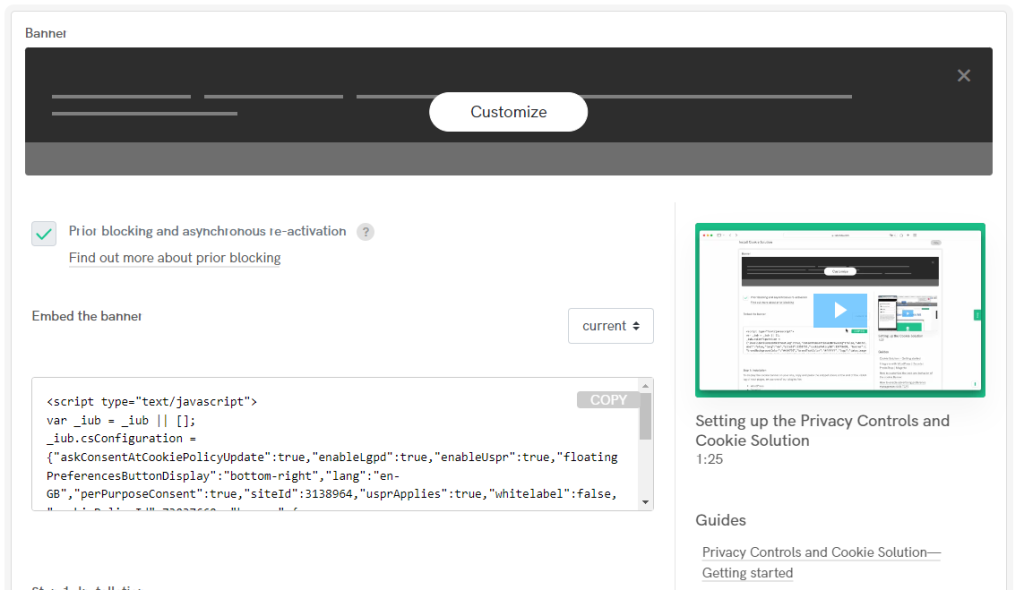
Anpassa koden för att fungera med Google Tag Manager
Du behöver lägga till några rader text i den kod du kopierat för att säkerställa att de taggar du har ställt in endast aktiveras när besökaren ger sitt samtycke. Ta den kod du kopierade i föregående steg och klistra in den i en textredigerare som du föredrar, till exempel Notepad, Word eller Google Dokument. Koden du kopierade bör se ut ungefär så här:
<script type="text/javascript">
var _iub = _iub || [];
_iub.csConfiguration = {
"askConsentAtCookiePolicyUpdate":true,
"enableLgpd":true,
"enableUspr":true,
"floatingPreferencesButtonDisplay":"bottom-right","lang":"en-GB","perPurposeConsent":true,
"siteId":3138964,
"usprApplies":true,
"whitelabel":false,
"cookiePolicyId":73037660,
"banner":{
"acceptButtonDisplay":true,
"backgroundOverlay":true,
"closeButtonDisplay":false,
"customizeButtonDisplay":true,
"explicitWithdrawal":true,
"listPurposes":true,
"rejectButtonDisplay":true,
"showPurposesToggles":true
}
};
</script>
<script type="text/javascript" src="//cdn.iubenda.com/cs/gpp/stub.js"></script>
<script type="text/javascript" src="//cdn.iubenda.com/cs/iubenda_cs.js" charset="UTF-8" async></script>
Nu kopierar du koden nedan, inklusive det inledande ” , “
,
"callback": {
onPreferenceExpressedOrNotNeeded: function(preference) {
dataLayer.push({
iubenda_ccpa_opted_out: _iub.cs.api.isCcpaOptedOut()
});
if (!preference) {
dataLayer.push({
event: "iubenda_preference_not_needed"
});
} else {
if (preference.consent === true) {
dataLayer.push({
event: "iubenda_consent_given"
});
} else if (preference.consent === false) {
dataLayer.push({
event: "iubenda_consent_rejected"
});
} else if (preference.purposes) {
for (var purposeId in preference.purposes) {
if (preference.purposes[purposeId]) {
dataLayer.push({
event: "iubenda_consent_given_purpose_" + purposeId
});
}
}
}
}
}
}
Klistra in den kopierade koden i din ursprungliga kod, på den plats vi visar i skärmbilden nedan:
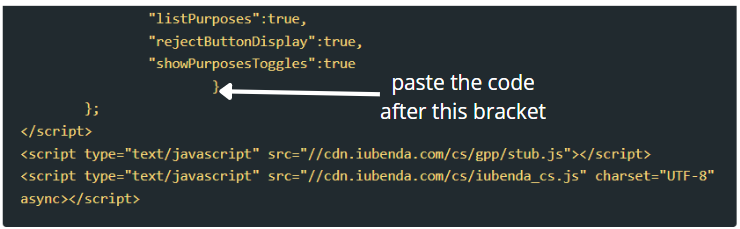
Du bör nu ha en komplett koduppsättning som ser ut ungefär så här:
<script type="text/javascript">
var _iub = _iub || [];
_iub.csConfiguration = {
"askConsentAtCookiePolicyUpdate":true,
"enableLgpd":true,
"enableUspr":true,
"floatingPreferencesButtonDisplay":"bottom-right","lang":"en-GB","perPurposeConsent":true,
"siteId":3138964,
"usprApplies":true,
"whitelabel":false,
"cookiePolicyId":73037660,
"banner":{
"acceptButtonDisplay":true,
"backgroundOverlay":true,
"closeButtonDisplay":false,
"customizeButtonDisplay":true,
"explicitWithdrawal":true,
"listPurposes":true,
"rejectButtonDisplay":true,
"showPurposesToggles":true
},
"callback": {
onPreferenceExpressedOrNotNeeded: function(preference) {
dataLayer.push({
iubenda_ccpa_opted_out: _iub.cs.api.isCcpaOptedOut()
});
if (!preference) {
dataLayer.push({
event: "iubenda_preference_not_needed"
});
} else {
if (preference.consent === true) {
dataLayer.push({
event: "iubenda_consent_given"
});
} else if (preference.consent === false) {
dataLayer.push({
event: "iubenda_consent_rejected"
});
} else if (preference.purposes) {
for (var purposeId in preference.purposes) {
if (preference.purposes[purposeId]) {
dataLayer.push({
event: "iubenda_consent_given_purpose_" + purposeId
});
}
}
}
}
}
}
};
</script>
<script type="text/javascript" src="//cdn.iubenda.com/cs/gpp/stub.js"></script>
<script type="text/javascript" src="//cdn.iubenda.com/cs/iubenda_cs.js" charset="UTF-8" async></script>
Nu när du har anpassat koden för integration med Google Tag Manager behöver du kopiera in den på dina webbsidor, före avslutande BODY-taggen ().
När du är redo, publicera de taggar och triggers du har skapat i Google Tag Manager för att göra dem aktiva på din webbplats.
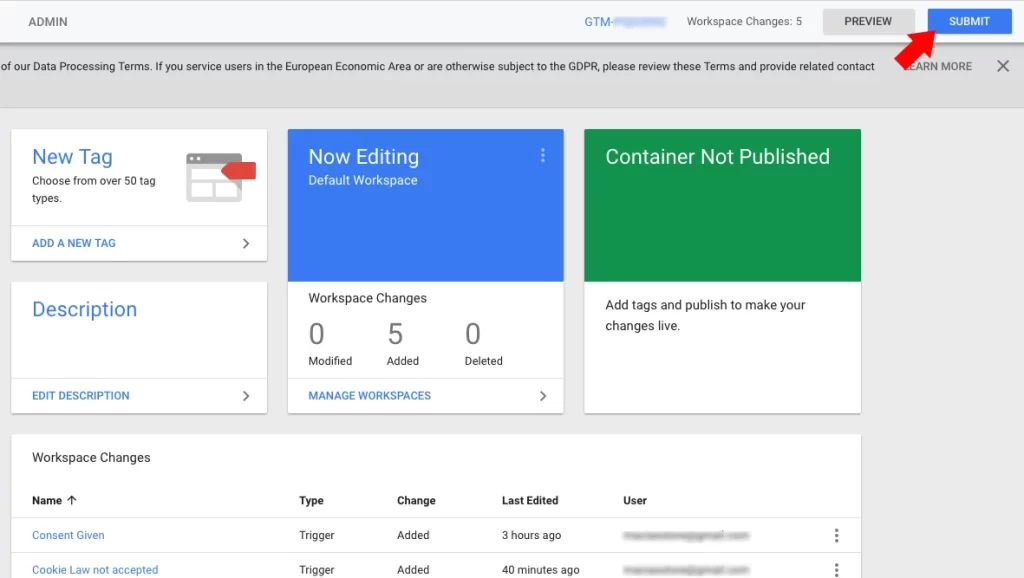
Sammanfattning
Du har nu kopplat ihop iubendas Cookie-lösning med dina taggar och triggers i Google Tag Manager och installerat cookiebannern på din webbplats med Prior Blocking aktiverat. Den tagg du skapat kommer inte att aktiveras förrän besökaren samtycker till användningen av cookies, eller om GDPR inte är tillämplig för dem.
Nästa steg
Ditt nästa steg är att lägga till eventuella ytterligare taggar du behöver i Google Tag Manager och se till att de använder de iubenda-triggers du har ställt in. Kom ihåg att publicera dem igen för att göra dem aktiva.
